联盛德 W803 Pico 试用 - 简介, 工程测试
联盛德 W803-Pico 试用 - 简介, 工程测试
本文介绍了联盛德微电子 W803-Pico 开发板的基本信息, 环境搭建, 工程测试等内容. 简介包含 WM-IoT-SDK2. x 软件开发框架, 开发板功能, 主控参数及特点, 开发板原理图等信息, 工程测试包括 Blink, 串口打印等方案的演示. 

活动详情: 联盛德问答社区
简介
W803-Pico 主控为联盛德 W803 芯片, 支持无线 WiFi (IEEE802. 11 b/g/n 协议) , 蓝牙 BT/BLE4. 2 协议.
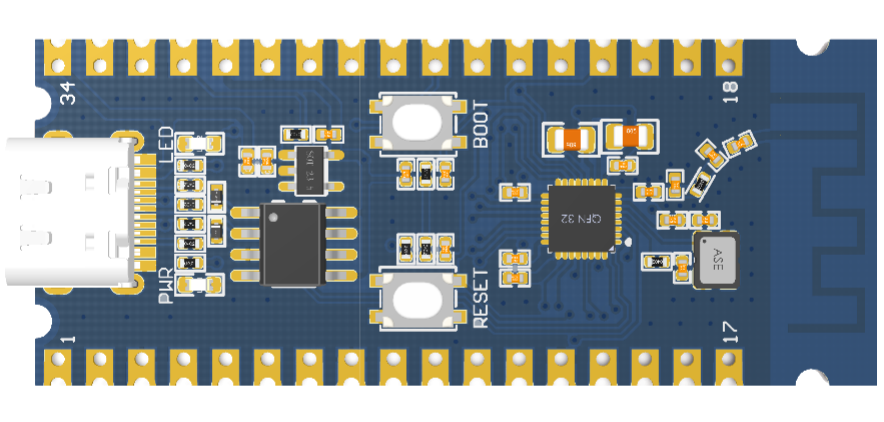
芯片内置高性能 32 位处理器, 主频达 240MHz.
内置 2MB Flash 以及 288KB RAM.
主控
W803 Wi-Fi/BLE MCU 芯片 内置高性能 32 位 CPU 处理器, 主频达 240MHz, 是专为带触控类 IoT, 产品和小家电产品而推出的多功能, 低功耗, 系统级 Wi-Fi MCU 芯片.
W803 芯片采用 QFN32 封装, 最多支持 10 路触摸按键, 可满足绝大多数带按键类产品的需求. 且触摸按键可通过 10V 动态抗干扰测试, 可满足绝大多数带触摸按键类产品的需求.
芯片规格


芯片外观:
- QFN32 封装 4mm x 4mm
MCU 特性
- 集成 32 位 XT804 处理器, 工作频率 240MHz, 内置 DSP, 浮点运算单元与安全引擎
- 内置 2MB Flash, 288KB RAM
- 集成 PSRAM 接口, 支持最高 64M bit 外置 PSRAM 存储器
- 集成 10 路 Touch Sensor 触控接口
- 集成 5 路 UART 高速接口
- 集成 2 路 12 比特 ADC, 最高采样率 1KHz
- 集成 1 个高速 从 SPI 接口, 支持最高 50MHz
- 集成 1 个 SDIO_HOST 接口, 支持 SDIO2. 0, SDHC, MMC4. 2
- 集成 1 个 SDIO_DEVICE, 支持 SDIO2. 0, 最高工作频率 200Mbps
- 集成 1 个 I2C 控制器
- 集成 GPIO 控制器, 最多支持 20 个 GPIO
- 集成 5 路 PWM 接口
- 集成 1 路 Duplex I2S 控制器
安全特性
- MCU 内置 Tee 安全引擎, 代码可区分安全世界/非安全世界
- 集成 SASC/TIPC, 内存及内部模块/接口可配置安全属性, 防止非安全代码访问
- 启用固件签名机制, 实现安全 Boot/升级
- 具备固件加密功能, 增强代码安全
- 固件加密密钥使用非对称算法分发, 增强密钥安全性
- 硬件加密模块: RC4, AES128, DES/3DES, SHA1/MD5, CRC32, 2048 RSA, 真随机数发生器
WiFi 特性
- 支持 IEEE802. 11 b/g/n
- 支持 Wi-Fi WMM/WMM-PS/WPA/WPA2/WPS
- 支持 EDCA 信道接入方式
- 支持 20/40M 带宽工作模式
- 支持 STBC, GreenField, Short-GI, 支持反向传输
- 支持 AMPDU, AMSDU
- 支持 IEEE802. 11n MCS 0~7, MCS32 物理层传输速率档位, 传输速率最高到 150Mbps
- 2/5. 5/11Mbps 速率发送时支持 Short Preamble
- 支持 HT-immediate Compressed Block Ack, Normal Ack, No Ack 应答方式
- 支持 CTS to self
- 支持 Station, Soft-AP, Soft-AP/Station 功能
蓝牙特性
- 集成蓝牙基带处理器/协议处理器
- 支持 BT/BLE 双模工作模式
- 支持 BT/BLE4. 2 协议
低功耗模式:
- 3. 3V 单电源供电
- 支持 Wi-Fi 节能模式功耗管理
- 支持工作, 睡眠, 待机, 关机工作模式
- 待机功耗小于 10uA
开发板
W803-Pico 开发板硬件采用 DIP 封装, PCB 板载天线, 接口丰富.
W803-Pico 开发板集成的外围器件包括
- PCB 板载天线
- 5V 转 3. 3V LDO 芯片
- BOOT, RESET 按键
- 电源指示灯, 用户指示灯
降低了额外采购和安装相关元器件的数量和成本, 降低额外组装测试的复杂度, 增强了实用性.
W803-Pico 开发板的 IO 管脚及排针向下焊接, 便于直插在其他开发板, 或使用杜邦线连接外设.
引脚示意图
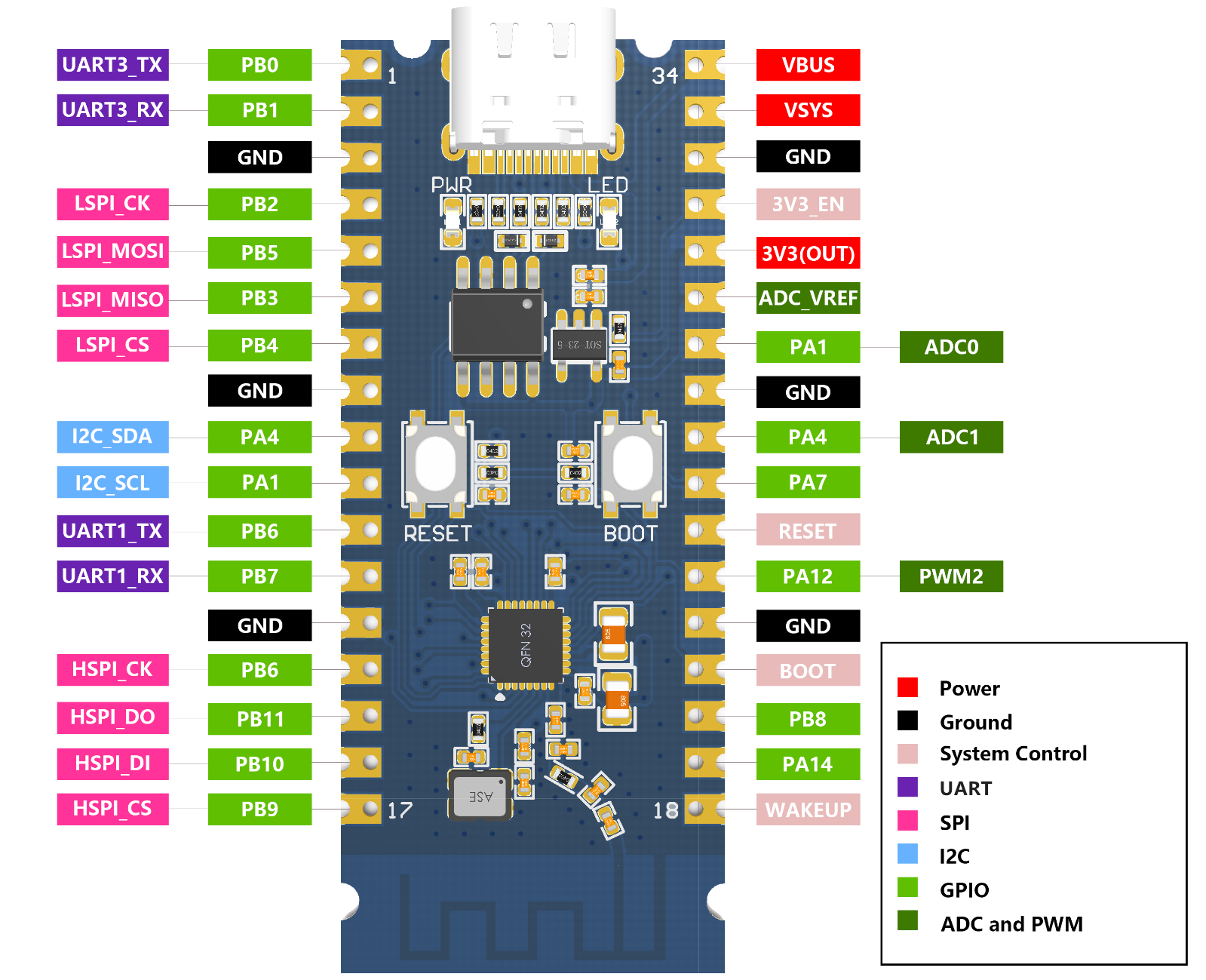
原理图
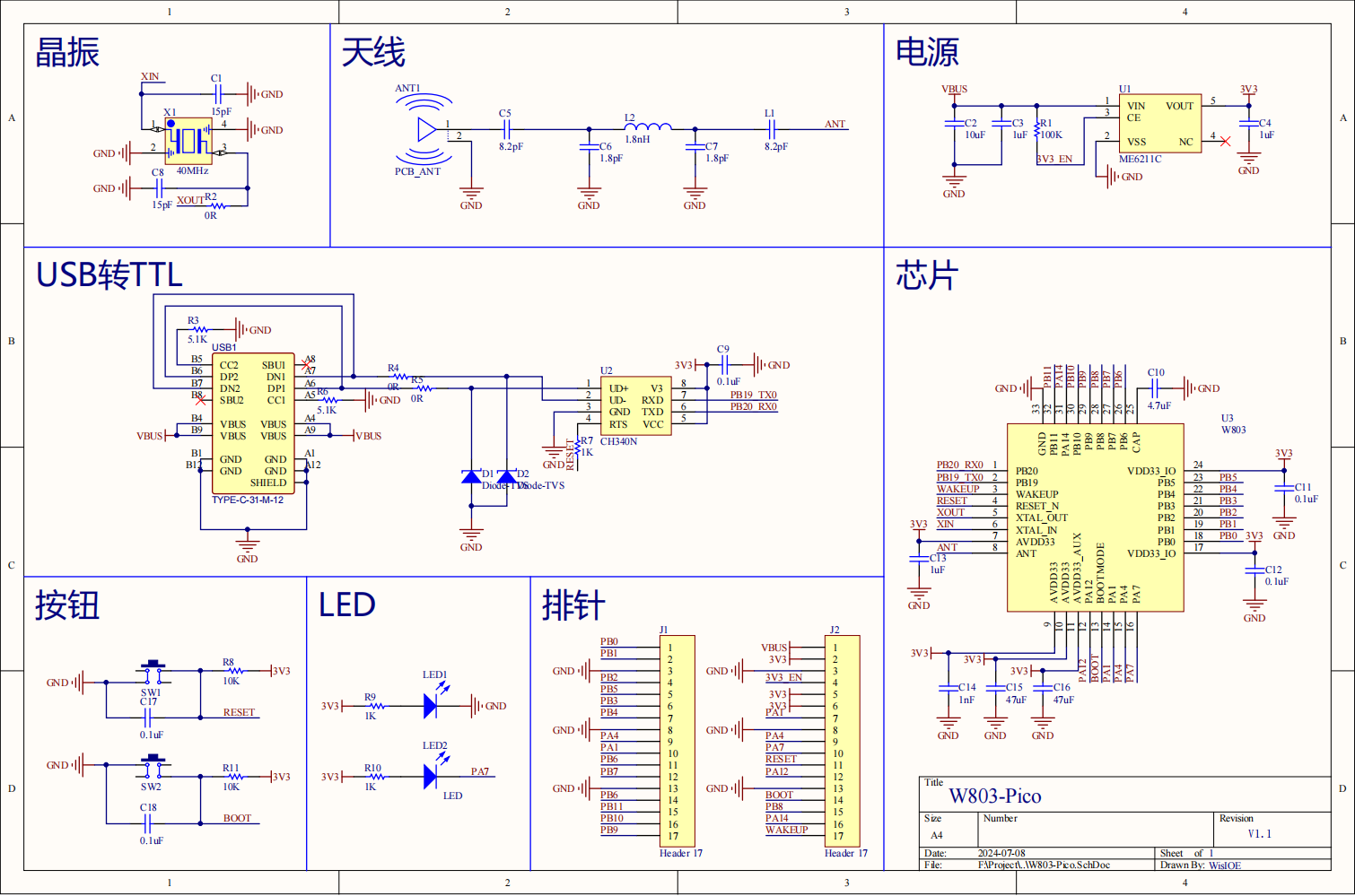
工程测试
介绍了 Windows 和 Linux 平台下, 基于 WM IoT SDK 2. x 对联盛德 W803 Pico 开发板的工程编译, 固件上传, 效果调试等测试流程.
VS Code
1. 下载和安装 VS Code 平台: Visual Studio Code
2. 下载 WM IoT SDK
3. 安装 Windows 命令行编译环境 winnermicro cli compile suite
4. VS Code 安装 WM-IDE 扩展, C/C++ Extension, Serial Monitor 串口监视器
5. 进入 WM-IDE 配置环境, 包括 SDK 路径和工具链路径.
工程创建
打开 WM-IDE 扩展 - Import Project - 选择 wm-iot-sdk 路径 - example - hello_world
代码
#define LOG_TAG "test"
#include "wm_log. h"
#include "freertos/FreeRTOS. h"
#include "freertos/task. h"
static void test_task (void *parameters)
{
while (1) {
wm_log_info ("Hello, WinnerMicro ! ") ;
vTaskDelay (pdMS_TO_TICKS (1000) ) ;
}
vTaskDelete (NULL) ;
}
int main (void)
{
xTaskCreate (test_task, "test", 512, NULL, 5, NULL) ;
return 0;
}构建工程
右键目标工程文件夹 - WM IoT SDK - menuconfig - 设置芯片类型为 W803
右键目标工程文件夹 - WM IoT SDK - build
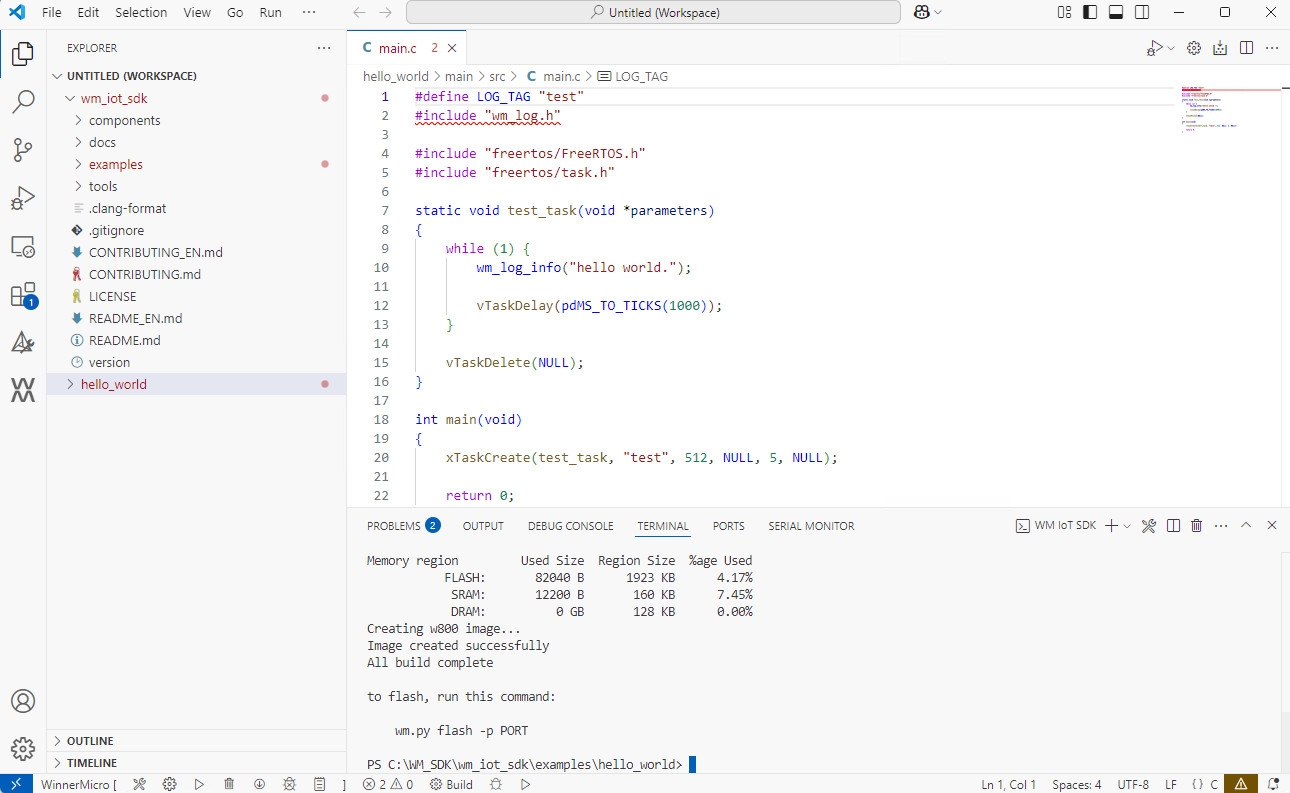
固件上传
右键目标工程文件夹 - WM IoT SDK - flash

在输出窗口界面选择 串行监视器, 设置端口号和波特率 115200, 点击 开始监视
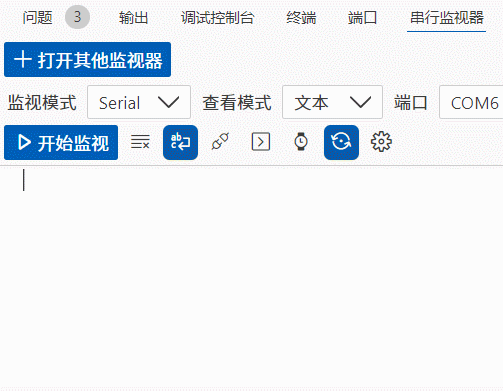
即可观察到对应的 Hello, WinnerMicro ! 输出.
Arduino
1. 下载和安装 Arduino IDE ;
2. 安装 W800 Arduino 开发板程序包;
采用 board707/w80x_arduino: w806 package for Arduino IDE 方案.
3. 附加开发板链接: https: //raw. githubusercontent. com/board707/w80x_arduino/hal-v0. 6. 0/package_w80x_test_index. json
这里使用 Blink 程序举例演示
代码
#include stdio. h
#include Arduino. h
int led = 7;
void setup () {
pinMode (led, OUTPUT) ;
}
void loop () {
digitalWrite (led, HIGH) ;
delay (100) ;
digitalWrite (led, LOW) ;
delay (100) ;
}编译上传
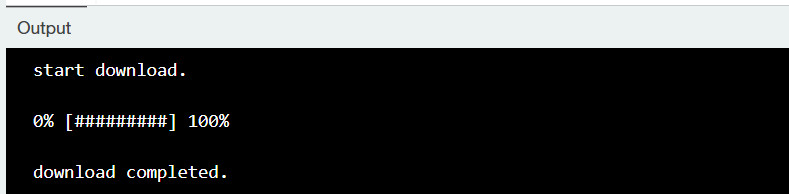
效果

同样使用串口打印方案举例演示
串口打印
代码
#include stdio. h
#include Arduino. h
void setup () {
Serial. begin (115200) ;
}
void loop () {
Serial. println ("Hello, WinnerMicro! ") ;
delay (500) ;
}编译并上传
效果
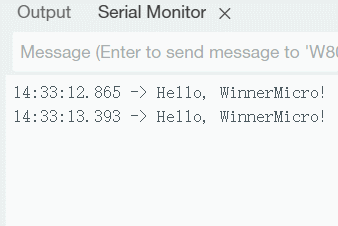
Linux
这里介绍 Ubuntu 22. 04 系统下的工程创建, 编译, 固件上传测试流程.
环境搭建
- 下载 wm_iot_sdk 和 csky-elf-noneabiv2-tools 工具链
打开 Ubuntu 终端
- 安装 CMake
sudo apt-get install cmake- 安装 Ninja
sudo apt-get install ninja-build- 安装 Ccache
sudo apt-get install ccache- 安装 Python3
sudo apt-get install python3- 安装 Toolchain 工具链
- 安装 Python 依赖包
python -m pip install --user -r /home/ljl/wm_iot_sdk/tools/wm/requirements. txt环境变量设置
- 将 CMake 添加至环境变量
export PATH=/home/user_name/tools/cmake/bin: $PATH- 将 Ninja 添加至环境变量
export PATH=/home/user_name/tools/ninja: $PATH- 将 Ccache 添加至环境变量
export PATH=/home/user_name/tools/ccache: $PATH- 将 Python 添加至环境变量
export PATH=/home/user_name/tools/python: $PATH- 将 Toolchain 添加至环境变量
export PATH=/home/user_name/tools/csky-elfabiv2-tools/bin: $PATH- 设置 WM IoT SDK 环境变量
export WM_IOT_SDK_PATH=/home/user_name/wm_iot_sdk- 将 wm. py 工具添加至环境变量
export PATH=$WM_IOT_SDK_PATH/tools/wm: $PATH至此, Linux 系统下的运行环境搭建完成.
工程编译
打开 SDK 中的目标例程
cd /home/user_name/wm_iot_sdk/examples/hello_world设置芯片类型
wm. py set-soc type 默认芯片类型为 W800. 可执行 wm. py set-soc --list-socs 查看当前支持的所有芯片类型.
配置工程
wm. py menuconfig可以跳过, 使用默认参数即可.
编译工程
python 执行 cmake 编译
wm. py build烧录上传
运行以下命令
wm. py flash -p PORT其中 PORT 是当前开发板占据的端口 , 如 /dev/ttyUSB0 .
串口监测
通过指令
wm. py monitor -p PORT实时显示串口输出的信息.
或通过指令
wm. py flash monitor -p PORT完成固件上传和串口监测.
总结
本文介绍了联盛德微电子 W803-Pico 开发板的基本信息, 环境搭建, 工程测试等内容, 包括开发板功能, 主控参数及特点等信息, 测试项目包括 Blink, 串口打印等, 为后续的深入开发和 DIY 创新做好铺垫, 也为相关应用设计提供了参考.




你好, 我按照步骤来的, 但是我的输出确实 helloworld, 有解决方法吗